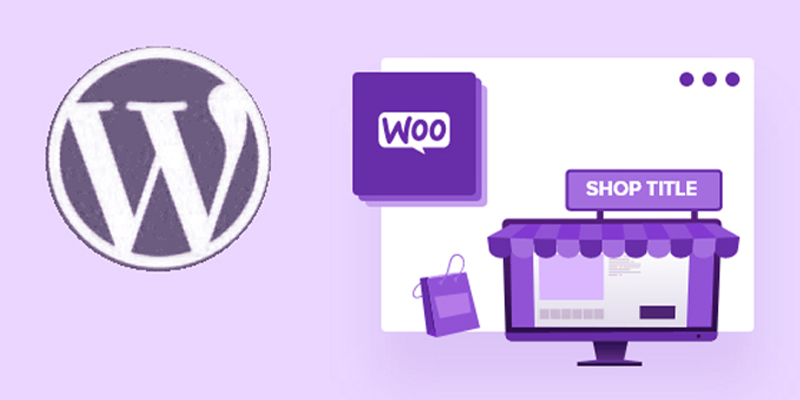هل تريد تغيير عنوان صفحة المتجر في WooCommerce؟
بشكل افتراضي ، تُسمى صفحة متجرك الرئيسية ببساطة “متجر”. قد ترغب في تغيير العنوان الافتراضي ليكون أكثر وصفًا وجاذبية ، ويعكس علامتك التجارية بشكل أفضل.
كما يمكنك الاطلاع على كيفية إزالة الأصل Slug من عنوان URL للصفحة التابعة في ووردبريس
في هذه المقالة ، سنوضح لك كيفية تغيير عنوان صفحة متجر WooCommerce بسهولة في موقع ووردبريس
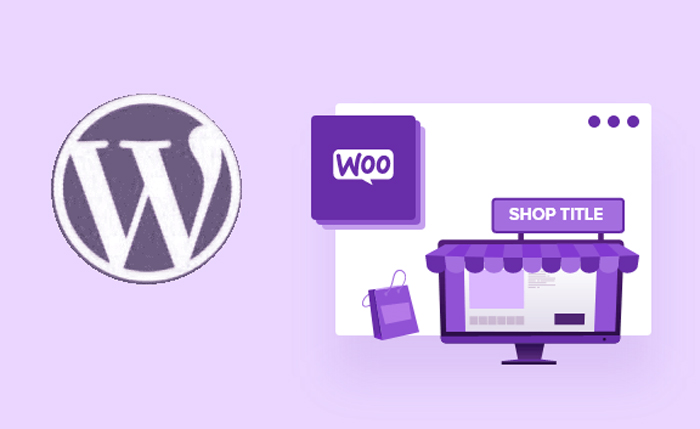
لماذا تغيير عنوان صفحة المتجر في WooCommerce؟
عند تثبيت WooCommerce ، سيقوم تلقائيًا بإنشاء صفحات مثل صفحة متجرك وصفحة الحساب وصفحة الخروج والمزيد.
افتراضيًا ، سيكون عنوان صفحة المتجر هو “متجر” ، ولكن يمكنك تغيير هذا إلى أي شيء تريده ، مثل “متجر” أو “متجر” أو أي شيء أكثر تفصيلاً ووصفًا. بشكل عام ، يمكن أن يساعد ذلك في إنشاء تجربة تسوق أفضل والمساعدة في بناء الثقة مع زوارك.
يمكن أن يساعد تخصيص عنوان صفحة متجرك أيضًا في تحسين محرك بحث WooCommerce. تبحث Google ومحركات البحث الأخرى في الكلمات المستخدمة في عناوين الصفحات لتحديد كيفية ترتيبها في نتائج البحث. إذا كان عنوان صفحة متجرك أكثر وضوحًا ، فيمكن أن يساعدك في الحصول على المزيد من الزيارات إلى متجرك عبر الإنترنت.
مع ذلك ، دعنا نوضح لك كيفية تغيير عنوان صفحة متجر WooCommerce بسهولة. ما عليك سوى استخدام الروابط السريعة أدناه للانتقال مباشرة إلى الطريقة التي تريد استخدامها.
الطريقة الأولى: تغيير عنوان صفحة متجر WooCommerce باستخدام إعدادات ووردبريس المضمنة
أسهل طريقة وأكثرها سهولة للمبتدئين لتغيير عنوان صفحة المتجر في متجرك عبر الإنترنت هي استخدام الإعدادات المضمنة.
لتغيير عنوان صفحة متجرك ، ما عليك سوى الانتقال إلى Pages » All Pages. ستحتاج إلى العثور على الصفحة التي تقول “تسوق – صفحة التسوق” ثم مرر مؤشر الماوس فوقها وانقر على الزر “تعديل”.

من هنا ، يمكنك إدخال عنوان صفحة جديد في أعلى الصفحة.
تأكد من النقر فوق الزر “تحديث” لحفظ التغييرات.
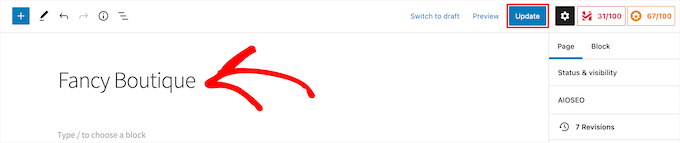
الآن ، يمكنك زيارة صفحة متجرك ، وسترى عنوان صفحة متجرك الجديد مباشرًا.
سيؤدي تغيير عنوان صفحة متجرك بهذه الطريقة إلى تحديث فتات التنقل وقائمة التنقل أيضًا.
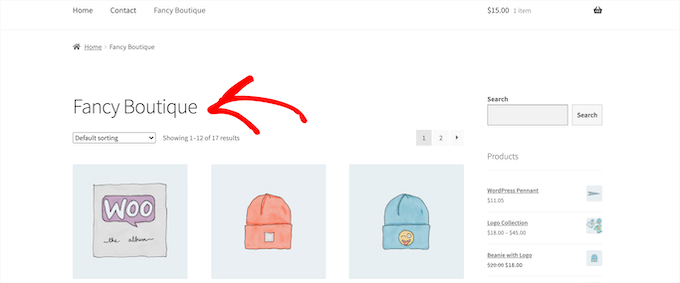
الطريقة الثانية: تغيير عنوان SEO الخاص بصفحة متجر WooCommerce باستخدام إضافة ووردبريس
هناك طريقة أخرى لتغيير عنوان صفحة متجر WooCommerce الخاصة بك وهي تغيير عنوان المتجر الذي يظهر في محركات البحث ، والذي يسمى عنوان SEO أو علامة العنوان.
يمكن أن تكون هذه طريقة رائعة للحصول على مزيد من حركة المرور واستهداف كلمات رئيسية أكثر صلة بمتجرك عبر الإنترنت.
أسهل طريقة للقيام بذلك هي استخدام الإضافة AIOSEO. إنها أفضل إضافة لـ ووردبريس SEO في السوق يستخدمه أكثر من 3 ملايين موقع ويب.
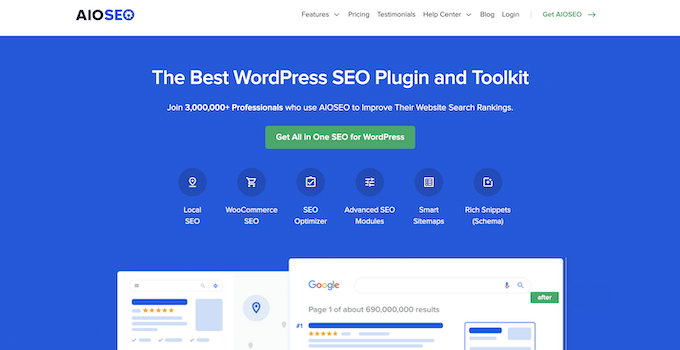
يمكنك استخدام الإضافة بسهولة لتحسين عنوان SEO الخاص بك لتحسين تصنيفات محرك البحث الخاص بك.
بعد ذلك ، يمكنك بسهولة تغيير عنوان تحسين محركات البحث لصفحة متجرك عن طريق فتح صفحة متجرك والتمرير لأسفل إلى مربع “إعدادات AIOSEO” أسفل محرر الصفحة.
يمكنك استخدام العلامات الذكية لإنشاء عنوان صفحة المتجر تلقائيًا ، أو إدخال عنوان مخصص بدلاً من ذلك.
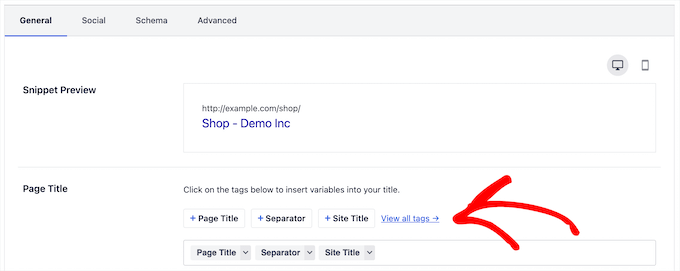
إذا كنت ترغب في تخصيص العنوان وتصميم الصفحة بالكامل لصفحة متجر WooCommerce الخاصة بك ، فإننا نوصي باستخدام SeedProd.
إنه منشئ تصميم بالسحب والإفلات يتيح لك تخصيص كل جانب من جوانب متجر WooCommerce الخاص بك.
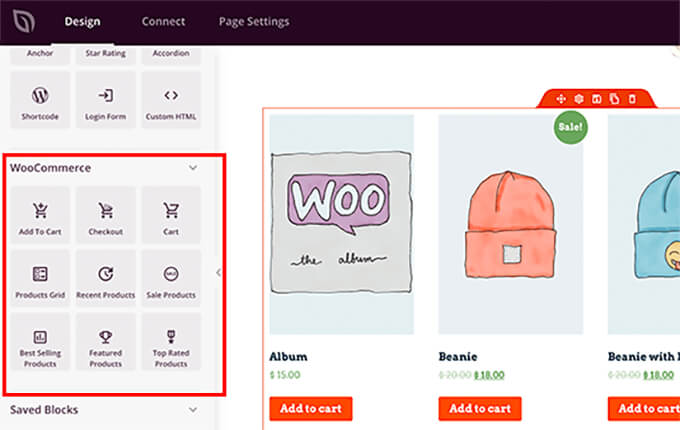
نأمل أن تساعدك هذه المقالة في تعلم كيفية تغيير عنوان صفحة متجر WooCommerce.